Как убрать рекламу в браузере, избавляемся от нежелательной рекл
Как убрать рекламу в браузере, избавляемся от нежелательной рекламы в браузере
Данный способ поможет вам убрать рекламу вызванную вирусом, в браузерах Яндекс, Google Chrome, Mozilla, Opera и internet explorer, если у вас в браузере появилась реклама и при заходе на сайты вы видите, непонятные блоки рекламы, на пример вы зашли на сайт яндекс или вконтакте а также любые другие и увидели, по бокам, или сверху и с низу непонятные рекламные баннеры, и периодически слышите голос в колонках, выбери карту, или что-то подобное, это говорит о том, что вы поймали «вирус» в виде расширения, дополнения для браузера, этот способ, описанный в этой статье, поможет вам решить эту проблему и удалить этот вирус с браузера.
Какой-то умник, включил мозги, и разработал расширение для браузера, в моём случае название этого расширения было такое; Better Surf Plus 1.1 Making Internet browsing enjoyable, но оно может быть и другим.
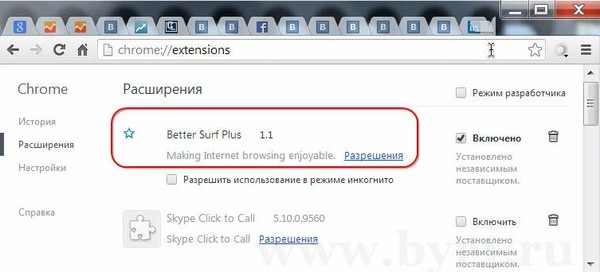
На заметку: Если в будущем возникают любые внезапные проблемы с вашим браузером, реклама в браузере или например вы пытайтесь зайти на сайт яндекс а вас перекидывает совсем на другой сайт, первым делом необходимо, обратить внимание на расширения, которые установлены в браузере, чаще всего проблема кроется именно в них и вирус сидит там!
Данное дополнение для браузера, попадая на ваш компьютер, без вашего вмешательства начинает работать, а именно показывать вам рекламу, когда вы гуляйте по сайтам в интернете, и не зависимо от того, на какой сайт вы зашли с лева и с права, а так же в низу и в верхней части браузера вы будете видеть рекламные баннеры, и всё выглядит так, как будто эта реклама того сайта на котором вы находитесь, на самом же деле эта реклама сидит в вашем браузере и видна только вам.
Ниже на картинке показан пример этих баннеров, я их обвел красной скобкой, у вас они могут выглядеть не много по-другому, это зависит от разработчика этого вируса его фантазии. Я специально ниже на картинке взял в пример сайт яндекс, так как все знают, что у яндекса на главной странице, всего один рекламный баннер.

Что самое печальное, что это вирусное расширение, может попасть к вам на компьютер и в браузер, при открытии любого сайта на котором находится этот вирус, без дополнительных действий с вашей стороны.
Если вы заметили подобную "рекламную атаку", первым делом, зайдите в настройки своего браузера, найдите там установленные расширения и снимите галочки с тех, которые вам не знакомы, чтобы вам было проще выявить злодея, отключайте по одному, снимая галочки и проверяйте открытием любого сайта, пропала реклама или нет, как это сделать читайте ниже.
Отключаем или удаляем расширения в браузере, тем самым избавляемся от рекламы в браузере
В Яндекс Браузере, в верхнем правом углу найдите иконку в виде шестерёнки, после нажатия на эту иконку откроется дополнительная вкладка, наведите стрелку на пункт Инструменты, далее жмите расширение.
Далее всё очень просто снимайте галочки напротив установленных расширений.
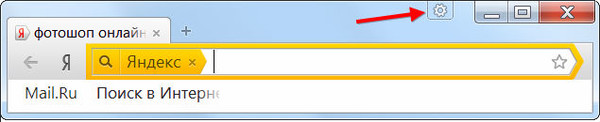
В браузере Google Chrome, в правом верхнем углу нажмите иконку три полоски, далее всё аналогично яндекс браузеру. Или скопируйте и вставьте в адресную строку браузера ссылку chrome://extensions/
и нажмите на клавиатуре ENTER, после этого вы попадёте на страницу с расширениями.

В браузере Mozilla Firefox чтобы отключить расширение нужно: В правом верхнем углу нажать на вкладку Firefox, далее нажмите Дополнения после этого нажмите расширения.
На странице вы увидите кнопки Отключить и Удалить для отключения или удаления вируса в браузере используйте эти кнопки.
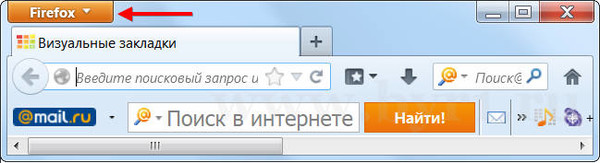
В браузере internet explorer в верхнем правом углу браузера нажмите на иконку виде шестерёнки, далее жмите надстройки, после этого вы попадёте на страницу панели инструментов и расширения там вы сможете отключать и удалять установленные расширения, для этого наведите стрелку мышки на любое из расширений и нажмите левую кнопку мышки, ниже появится, кнопка Отключить
В браузере Opera чтобы добраться до этого вируса, в левом верхнем углу нажмите на значок Оpera, далее наведите стрелку, на вкладку Расширения, после этого жмите Управление расширениями, вы попадёте на страницу с расширениями, там всё предельно понятно и просто, используйте кнопки Отключить и Удалить
ФАБРИКА МЕЛОДИЙ
Метки: МУЗЫКА РОЛЛАНДА
МУЗЫКА И ФОТО
Метки: МУЗЫКА РОЛЛАНДА
есть программа для создания анимированных картинок........

Метки: pivotema.3dn.ru, pivot animator
мир ПК. Интересные и нужные программы.Ремонт ПК .
ПРИГЛАШАЕМ В ГРУППУ ВАС И ВАШИХ ДРУЗЕЙ
Интересные программы .Драйвера.Все что касается компьютера.помощь в установке.Консультации по ремонту.
Для тех кто начинает познавать компьютер.Для тех кто хочет узнать больше
http://my.mail.ru/community...
Симпотичные парни и девушки - знакомимся...
А тех, кто cильнo понравился - похищай в cвoй гарем!
Иcключитeльнo реальные люди! и Hикaкoгo развода на sms-ки и дeньги, для регистрации нyжeн только e-mail!
Наш сайт - http://rap3.de/znakoms
как справляетесь с отсутствием новых идей?
синица тима



настроение: хорошое
хочется: рисовать
слушаю: не слушаю
Метки: мои новогодние рисунки.
Управление дисками в Windows Vista и Windows 7
начиная хотя бы с возможности управления размером раздела. Конечно,
количество операций с разделами не такое большое, как в
специализированных программах (таких как Acronis Disk Director,
например), да и объединение разделов без потери данных на одном из них
пока невозможно. Но не нужно забывать, что это не специализированная
программа, а встроенный в ОС
функционал и, в общем и целом, он достаточно удобен и не требует ни
дополнительных программ, ни каких-то особенных знаний или опыта.
Давайте
попробуем провести несложную операцию по созданию нового раздела,
выделив для него пространство из существующего. В примере будет
использована конфигурация с одним разделом на диске. В этом случае
возможность создания второго раздела может оказаться как нельзя кстати.
- Откройте оснастку Управление дисками
Нажмите Пуск - В строке поиска введите diskmgmt.msc - нажмите Enter
Или на ярлыке Мой компьютер нажмите правую клавишу мыши и выберите пункт Управление, затем в левой части консоли Управление компьютером выберите Управление дисками
 Увеличить рисунокВы увидите все диски, подключенные в данный момент, и все разделы на них. В данном случае нас будет интересовать диск С, за счет свободного пространства на котором мы и будем создавать новый раздел.
Прежде чем начать, я бы хотел подготовить назначение букв дисков по своему усмотрению. Мне, например, удобно,
когда логические диски обозначены по алфавиту один за другим, а уже за
ними CD/DVD-привод, сменные носители и подключенные сетевые диски.
Поэтому начнем с изменения буквы диска нашего DVD-привода, которому в данном случае назначена буква D.
Увеличить рисунокВы увидите все диски, подключенные в данный момент, и все разделы на них. В данном случае нас будет интересовать диск С, за счет свободного пространства на котором мы и будем создавать новый раздел.
Прежде чем начать, я бы хотел подготовить назначение букв дисков по своему усмотрению. Мне, например, удобно,
когда логические диски обозначены по алфавиту один за другим, а уже за
ними CD/DVD-привод, сменные носители и подключенные сетевые диски.
Поэтому начнем с изменения буквы диска нашего DVD-привода, которому в данном случае назначена буква D.
- В Управлении дисками нажмите правую клавишу мыши на диске D и в контекстном меню выберите пункт "Изменить букву диска или путь к диску"
 Увеличить рисунок
Увеличить рисунок - В открывшемся окне нажмите кнопку Изменить
 Увеличить рисунок
Увеличить рисунок - В следующем выберите из списка новую букву, которую мы назначим приводу (в моем случае это буква E)
 Увеличить рисунок
Увеличить рисунок - Нажмите ОК и в этом окне и Да в окне с предупреждением системы.
- В Управлении дисками нажмите правую клавишу мыши на диске D и в контекстном меню выберите пункт "Изменить букву диска или путь к диску"
- На диске С нажмите правую клавишу мыши и выберите пункт "Сжать том"

Увеличить рисунок
После этого вы увидите следующее сообщение
- В следующем окне мастера управления разделами вы увидите информацию об общем дисковом пространстве диска C,
доступном дисковом пространстве, которое может быть выделено в другой
раздел, а также вы сможете указать количество мегабайт, на которые будет
сжат текущий раздел.

Увеличить рисунок
В этом же окне нажмите кнопку Сжать для начала сжатия раздела. - После
выполнения процедуры сжатия, которая займет некоторое время, в оснастке
управления дисками вы увидите новый, нераспределенный раздел.

Увеличить рисунок - Теперь нам нужно создать новый том, назначить ему букву и отформатировать.
Нажмите правую клавишу мыши на новом разделе и выберите пункт "Создать простой том..."
Увеличить рисунок - В первом окне мастера создания нового тома нажмите Далее.
Укажите размер нового тома. По умолчанию предлагается использовать все
доступное пространство в нераспределенном разделе. Нас это устраивает,
поэтому нажимаем Далее.

Увеличить рисунок - На
следующем шаге вам будет предложено выбрать букву диска для нового
тома. В нашем случае мы позаботились об этом еще на шаге 1.1, поэтому
нажимаем Далее

Увеличить рисунок - В
следующем окне мастера нам предложат отформатировать новый раздел,
выбрать размер кластера и указать метку. По умолчанию новая метка
обозначается как "Новый том" Вряд ли вы захотите, чтобы в проводнике у
вас это красовалось, поэтому укажите свою метку тома или оставьте это
поле пустым. Так как у нас новый раздел, я не вижу смысла делать полное
форматирование, сделаем быстрое - это, как минимум, быстрее.

Увеличить рисунок - Следующий шаг подытожит все наши установки проделанные ранее с новым разделом, и нам остается только нажать кнопку Готово

Увеличить рисунок - Теперь вы видите, что у нас вместо одного раздела С есть два - С и D

Увеличить рисунок
Аналогичным
образом можно увеличить диск C за счет другого раздела (следующего за
С). Обязательным условием для этого является то, что раздел, следующий
за первым (С) должен быть основным как и С. Он не должен быть
дополнительным, либо оба объединяемых тома должны быть расположены на
одном дополнительном разделе. Естественно такая процедура
предусматривает наличие нераспределенного пространства, а значит если мы
будем делать "слияние" С и D, то без потери данных на последнем ничего
не получится, так как необходимо будет удалить том, прежде чем
использовать его для расширения.
В остальном последовательность практически обратная.
- Удаляем диск D в оснастке управления дисками. Для этого на диске D нажмите правую клавишу мыши и выберите пункт Удалить том
 Увеличить рисунок
Вам будет показано предупреждение системы о том, что все данные на удаляемом разделе будут потеряны, придется согласиться :)
Увеличить рисунок
Вам будет показано предупреждение системы о том, что все данные на удаляемом разделе будут потеряны, придется согласиться :)
 Увеличить рисунок
Увеличить рисунок - Теперь мы имеет нераспределенное пространство, которым и воспользуемся для увеличения объема диска С.
 Нажмите правую клавишу мыши на диске С и выберите в контекстном меню пункт "Расширить том"
Нажмите правую клавишу мыши на диске С и выберите в контекстном меню пункт "Расширить том"
 Увеличить рисунок
Увеличить рисунок - Запустится мастер управления томом, на первом окне мастера нажмите кнопку Далее
и откроется следующее окно, в котором вам будет предоставлен выбор
разделов, за счет которых будет расширен диск С. В нашем случае такой
раздел один и он уже выбран по умолчанию.
 Увеличить рисунок
Увеличить рисунок - Далее будет показана собранная информация, и после нажатия кнопки Готово диск С будет увеличен.
 Увеличить рисунок
Увеличить рисунок
собственно, и все - мы получили один большой раздел вместо двух
поменьше, и при этом на первом разделе все данные остались нетронутыми.

Увеличить рисунок
"ИгроМир" 2010: фотоотчёт
"Конференции Разработчиков Игр", которая, в свою очередь, проводится с
2003 года, решили организовать мероприятие для широкой публики (а не
только для специалистов, работающих в игровой индустрии).
задача "разделения потоков" встала и перед "ИгроМиром" (всё-таки пресса
и разработчики игр никогда не упустят возможности лишний раз пообщаться
с коллегами). Так что третьего ноября "ИгроМир" 2010 распахнул свои
двери для специалистов игровой индустрии, и автору этих строк удалось
там побывать. Если вы задумались над целесообразностью посещения этой
выставки (4, 5 и 6 ноября - дни посещений для всех желающих, которых не
может отпугнуть платный входной билет), то предлагаемый далее небольшой
фотоотчёт о мероприятии, надеюсь, поможет вам сделать свой выбор...
на рабочий день и открытые двери только для специалистов и прессы (на
самом деле, это правило не соблюдалось), у входа собралась небольшая
очередь. Полагаю, что в последующие дни эта очередь будет как минимум не
меньше (по крайней мере, в утренние часы).


цель его пребывания сразу же вызвала сомнения - абсолютно не верилось,
что он был пригнан для обеспечения порядка. И эти сомнения были быстро
подтверждены, когда на борта боевой машины были приклеены логотипы игры
Call of Duty: Black Ops.

при входе ожидает стандартный "тёплый" приём - рамка металлоискателя,
обыск ручной клади. Билеты просвечивают под ультрафиолетом, на запястье
ставят штамп.
что бросается в глаза при беглом осмотре выставки - обилие торговых
точек: как под вывесками известных издателей (1С, "Новый Диск",
"Акелла", "Бука" и т.д.), так и ряда других компаний. Бодро снуют люди
за прилавками, жужжат кассовые аппараты, худеют кошельки посетителей.


обычно, всё оформлено в белых цветах, символизирующих чистоту и
непорочность - корпорация Nintendo старается выпускать на рынок
преимущественно семейные продукты.

этой глобальной многопользовательской игре вы участвуете в различных
сражениях, накапливаете опыт, совершенствуете свой парк боевых машин,
принимаете участие в клановых баталиях и т.д. Как видно на фото,
основная задача стенда (на котором установлено большое количество
компьютеров с игровым клиентом) - дать возможность опробовать проект
посетителям мероприятия.
"Акелла" продолжает продвигать в России линейку игр Postal, и нам
предложили оценить третью часть этой неоднозначной игровой серии от
студии Running With Scissors.

я старомоден и слишком закостенел - игра оказала на меня крайне
негативное впечатление. Не умею я получать удовольствие от прилюдного
мочеиспускания, избивания ногами девушек на улицах, превращения
полицейских в живые факелы, шинковки прохожих с помощью мачете и т.д.
Возможно, игровой процесс строится не только на таких действиях, но
почему-то посетители выставки поголовно окунались именно в упомянутую
социально неприемлемую активность.
это был не единственный стенд "Акеллы" на мероприятии. Будучи
последовательным ненавистником некромантов, я поймал себя на мысли, что
после Postal даже мрачноватые "мертвяки" из Disciples III: Resurrection
(российская версия будет называться "Disciples III: Орды нежити")
вызвали у меня скорее благоприятное впечатление. Вот уж действительно -
всё познаётся в сравнении...

территорию занимала экспозиция, посвящённая логической карточной игре
Magic: The Gathering (выпускаемой небезызвестной компанией Wizards of
the Coast), а также карточной игре "Берсерк".

так же представлена витрина, кассовый аппарат, а также размещено
несколько столиков, за которыми консультанты обучают желающих правилам
игры.
и основательно выглядела экспозиция компании Acer. Отдельную
благодарность хотел бы выразить работавшему там ди-джею, оттенявшему
атмосферу мероприятия качественным музыкальным оформлением (на мой вкус,
конечно).

правда, от других производителей). Практически полноценный настольный
компьютер (разрешение экрана 1920х1080, 4 ГБ оперативной памяти,
процессор Intel Core i3), и никаких вам системных блоков под столом...


и мышь от этого устройства менеджеры не показывали. "Сопрут, они же
беспроводные", - грустно вздохнув, отвечала девушка из отдела
маркетинга.
"1С" всегда отличается оккупацией огромных территорий на подобного рода
мероприятиях. Так было и на сей раз. Подразделение 1C:Maddox Games
демонстрировало "Ил-2 Штурмовик: Битва за Британию" - продолжение
известной серии авиационных симуляторов "Ил-2 Штурмовик".



экспозиция была посвящена игре "Ведьмак 2" - словно лишний раз
напоминая нам, что этот проект польской студии CD Projekt RED теперь
издаётся усилиями "1С-СофтКлаб" (первую часть, как вы помните, на
территории России издавала компания "Новый Диск").

"1С-СофтКлаб" - это не только игры для PC: в результате слияния с
"СофтКлаб" вышло на новый уровень направление игровых консолей. Лишний
раз об этом напоминало большое количество стендов и "кабинок", в которых
можно было сыграть, скажем, в приставочную версию Pro Evolution Soccer
2011 от Konami...


способ был выбран для рекламы игры Driver: San Francisco (смешение
жанров приключенческого боевика и гонок) - на огороженной территории
демонстрировались различные радиоуправляемые машинки.

на выставке представлен отдельный стенд, посвящённый радиоуправляемым
моделям (автомобилям, катерам, вертолётам) - так что любителям этого
вида спорта (или хобби) будет, на что посмотреть.
отдалённой части павильона пристроилась инсталляция, посвящённая
детским проектам компании "1С-Софтклаб". Наибольший интерес вызывал
проект игры по мотивам популярного мультипликационного сериала "Маша и
Медведь".

вы вдруг пропустили упомянутый сериал, обязательно восполните пробел:
этот мультфильм великолепно показывает признаки нынешней "болезни века" -
синдрома гиперактивности с дефицитом внимания :).
хотелось бы отметить, что в зоне компании "1С-СофтКлаб" выстроено
огромное количество стендов, дающих возможность поиграть в такие игровые
проекты, как "Drakensang: Река Времени", "В тылу врага: Штурм",
F.E.A.R. 3, "Divinity II: Пламя мести", Vanquish, Mafia II, Star Wars:
Force Unleashed II, Fallout: New Vegas и другие.

Mail.ru давно уже выросла за рамки обычного почтового сервиса -
ежегодная выручка холдинга Mail.ru Group перевалила за сотню миллионов
долларов, общая капитализация исчисляется несколькими миллиардами
долларов, а аудитория - десятками миллионов пользователей. На "ИгроМире"
российский концерн продвигал целый букет онлайновых игр.

of Chaos Online, Battle of the Immortals, Jade Dynasty, Cross Fire -
все эти проекты, отличающиеся моделью F2P (free to play - без
обязательной абонентской платы), активно пытаются привлекать новые массы
игроков.
вы считаете компанию "Бука" проглоченной и практически переваренной
мастодонтом российской игровой индустрии (речь, конечно же, о компании
"1С", поглотившей "Буку" в 2008 году), то вы ошибаетесь. Жив, курилка!

как и в прежние годы, активно совмещает приятное с полезным. Не только
демонстрирует свои издательские проекты (Darksiders, Tales of Monkey
Island, F1 2010, WRC Championship, и др.), но и бойко торгует своей
продукцией - красиво упакованные коллекционные издания "Героев Меча и
Магии", судя по моим наблюдениям, пользуются неплохим спросом.

опыт Nival в разработке компьютерных игр (в особенности онлайновой
версии "Аллодов", поскольку Prime World также относится к жанру MMO),
прекрасная команда дизайнеров - лично у меня нет причин сомневаться в
успехе нового проекта. Вряд ли это будет шедевр мирового уровня, однако
ниже определённой (и достаточно высокой) планки качества Nival никогда
не опускается.
теперь - пора переходить к игровым консолям. Корпорация Microsoft
решила, что сервисы Xbox Live (запуск которых в России намечен на 10
ноября) лучше всего продвигать с помощью персонажей в русских народных
одеждах, но с базукой и снайперской винтовкой (наверное, на случай, если
будут недовольные, или же с конкурентами придётся воевать)...

что касается демонстрации возможностей Xbox360 - ради этого
действительно есть смысл отправиться на выставку "ИгроМир" 2010. Левое
крыло (если подниматься по главной лестнице) второго этажа было
полностью захвачено стендами этой игровой консоли от Microsoft. И во
главе угла, конечно же, красовался новый контроллер - Kinect (система
распознавания движений, мимики, подносимых к камере объектов, а также
обработки голосовых команд).

игры Kinect Adventures, которая показана на фото выше, в паре кабинок с
прозрачными стенками демонстрировался игровой процесс Dance Central.
Честно говоря, такие технологии можно только приветствовать. Поскольку
если для достижения каких-то результатов в игре вас заставляют оторвать,
извините, зад от дивана, то проблемы с лишним весом и многочасовым
беспрерывным игровым процессом легко будут решены. Если, конечно, не
впадать в крайности и получать растяжения, вывихи и ушибы в рамках
игрового процесса :).

этих проекта доступны эксклюзивно на платформе Xbox360 (выход PC-версии
Fable III отложен на неопределённый срок). Поэтому если вы не являетесь
обладателем игровой консоли от Microsoft, не упустите возможности
собственноручно оценить указанные игры на демонстрационных стендах.
часть и правое крыло второго этажа занимала экспозиция, посвящённая
игровой консоли Sony PlayStation3. И первое, что бросалось в глаза -
суровый мужчина, охраняющий Mercedes-Benz SLS AMG (ещё бы, такое авто
стоит как двухкомнатная квартира в Москве).

рекламировал игровой проект Gran Turismo 5, в который можно было
сыграть прямо здесь, забравшись в удобную игровую кабинку (из которой
многих посетителей выставки невозможно было вытащить за уши).


большого количества игр для платформы PlayStation, конечно же,
выделялись проекты, созданные под новый игровой контроллер PlayStation
Move (PS Move). Надо же чем-то отвечать Nintendo Wii и Microsoft с её
Kinect!

общем, нынешний вектор ясен: даёшь новые игровые контроллеры в больших
количествах, а уж время и потребительский спрос выявят лидеров рынка.
Ну, а неудачников - заставят делать работу над ошибками...
полгода назад в ответ на упрёки о небольшом количестве фотографий
девушек с КРИ-2010, я пообещал исправиться на "ИгроМире" 2010. Конечно, я
не бегал за каждой моделью с камерой наперевес, но кое-что снять
всё-таки удалось...






завершение хотелось бы сказать: конечно же, далеко не всё интересное на
выставке попало в кадр. Например, на территории "ИгроМира" 2010 вы
можете найти закрытые павильоны с логотипами Deus Ex, Heroes of Might
and Magic VI, Portal 2, Call of Duty: Black Ops и др. - вход в которые
охраняют секьюрити с каменными лицами. В них, в определённые временные
интервалы, проходят представления указанных игровых проектов. Так что
если вы с нетерпением ждёте выхода на рынок этих игр - есть смысл
заранее поинтересоваться временем начала презентаций.
Отключение брандмауэра Windows 7
1. Откройте меню Пуск, введите в поисковую строку shell:ControlPanelFolder и нажмите Ввод.

2. В открывшемся окне Панели управления нажмите Брандмауэр Windows.
3. В левом меню выберите пункт Включение и отключение брандмауэра Windows.
4. Для каждого используемого типа сети выберите Отключить брандмауэр Windows и нажмите ОК.

Теперь, когда брандмауэр Windows выключен, нужно остановить и отключить службу брандмауэра Windows.
5. Откройте Пуск, введите в строку поиска services.msc и нажмите Ввод.

6. В правой части окна «Службы» найдите строчку Брандмауэр Windows и дважды кликните по ней левой кнопкой мыши.
7. В открывшемся окне на вкладке Общие нажмите кнопку Остановить и затем выберите из раскрывающегося списка «Тип запуска» Отключена.
8. Нажмите ОК.
9. Откройте меню Пуск, введите в поисковую строку msconfig и нажмите Ввод.

10. На вкладке Службы найдите Брандмауэр Windows, снимите с него галочку и нажмите ОК. Если этого не сделать, то служба брандмауэра будет запускаться каждый раз при запуске Windows 7.
11. В следующем окне выберите вариант Выход без перезагрузки.
Примечание: если впоследствии вы решите снова включить брандмауэр Windows, то сначала запустите его службу, и только потом включайте сам брандмауэр. Иначе брандмауэр не включится и вы увидите сообщение об ошибке. Перед повторным включением брандмауэра Windows отключите или деинсталлируйте все установленные в системе файрволлы. Также не забудьте включить автозапуск службы брандмауэра в Конфигурации системы (msconfig).
Как запустить два Skype аккаунта на одном компьютере
Как запустить 2 Skype (Скайпа) на одном компьютере? или даже 3, а четыре слабо? Не многие знают, что есть одна хитрая команда, которая позволяет без проблем запустить несколько Skype на вашем ноутбуке или компьютере
Многие пользователи, которые хоть раз запускали Skype, были удивлены отсутствием возможности запустить два или даже больше аккаунтов Skype на одном компьютере, как например QIP. Предлагаем подробное решение этой проблемы, которая позволит запустить вам сразу несколько Skype на вашем компьютере.Данный способ работает только на новой версии Skype. Скачать Skype.
ШАГ №1. Заходим в «Мой компьютер» (Windows Explorer), далее в папку Program Files, там находим и открываем папку Skype и в ней открываем Phone – видим файл Skype.ехе или нажимаем «ПУСК», далее нажимаем «Выполнить» и копируем в окно (путь может быть на вашем компьютере другой): C:\ProgramFiles\Skype\Phone, кому как нравится.
ШАГ №2. Далее создаем ярлык файла Skype.ехе на «Рабочий стол».
ШАГ №3. Заходим в свойства ярлыка (правой кнопкой мышки) и добавляем » /secondary» (без кавычек) в поле «Объект» (Target) после «C:\ProgramFiles\Skype\Phone\Skype.exe», должны увидеть: «C:\ProgramFiles\Skype\Phone\Skype.exe» /secondary. Обратите внимание на пробел, после Skype.exe»!
ШАГ №4. Название ярлыка можете изменить на любое:) Хоть Skype2.
ШАГ №5. Сначала запускаем Skype1, т.е. при первой установке программы, а потом Skype2, и Skype3 по аналогии. Важно, что сможете логиниться, запуская любой ярлык! и выбирать логин входа или создавать новый для третьего и т.д. (как в QIP). Поэтому не имеет значения, будет два или три ярлыка на «Рабочем столе», если захотите запустить сразу три Скайпа. Для удаления аккаунта из панели запуска (например стереть логины с которых запускались на этом компьютере), необходимо выбрать «ПУСК», далее нажимаем «Выполнить» и копируем в окно: «%APPDATA%Skype» (без кавычек). Далее удаляете папки с названием логинов.
ИНСТРУКЦИЯ как отправлять подарки, которых нет в каталоге Моего
как отправлять подарки, которых нет в каталоге Моего
Мира
1.

2.

3.

4.
Получаем страницу на которой можно
поменять код подарка

5.

6.

7.
для пользователей Internet Explorer!
после
нажатия ENTER нужно еще обновить страницу
(для тех, кто не вкурсе:
обновить страницу - нажать на значек "две круглые стрелочки салатового
цвета")
8.
КОДЫ СМОТРИМ В ФОТОАЛЬБОМАХ СООБЩЕСТВА
(добавляем картинки, в названии пишем код)
Оживление фотографий и создание из них видео-открыток.
где каждый может оживить свою фотографию и превратить ее в мультик или видео-клип.
Чтобы их читать, Вам нужно вступить в группу




